Reklamlar, dijital çağın kaçınılmaz bir parçası haline geldi. Ancak, gizliliğe önem veren kullanıcılar için, reklam takipleri büyük bir endişe kaynağı olabilir. Apple, iPhone kullanıcılarının gizliliğini korumak amacıyla reklam takiplerini sınırlandırma seçenekleri sunuyor. Bu makalede, iPhone’da reklam takibini nasıl sınırlandırabileceğinizi adım adım açıklayacağız.
Reklam Takibi Nedir?
Reklam takibi, kullanıcıların çevrimiçi davranışlarını izleyerek hedeflenmiş reklamlar sunmayı amaçlayan bir tekniktir. Bu, web siteleri ve uygulamalar arasında yapılan hareketlerin izlenmesiyle gerçekleştirilir. Reklam verenler, bu verileri kullanarak kullanıcıların ilgi alanlarına göre reklamlar sunar.
iPhone’da Reklam Takibini Sınırlandırmanın Yolları
Apple, kullanıcılarının gizliliğini korumak için çeşitli araçlar ve ayarlar sunar. İşte bu ayarları nasıl kullanabileceğinize dair adımlar:
1. Ayarlar Uygulamasını Açın
iPhone’unuzda ana ekranınızdan veya uygulama çekmecesinden “Ayarlar” uygulamasını açın.
2. Gizlilik Ayarlarına Girin
Ayarlar menüsünde, “Gizlilik” seçeneğini bulun ve üzerine dokunun. Bu bölüm, cihazınızdaki çeşitli gizlilik ayarlarını yönetmenize olanak tanır.
3. Apple’ın Sunduğu Reklamlara Girin
Gizlilik menüsünde aşağı doğru kaydırarak “Apple’ın Sunduğu Reklamlar” seçeneğini bulun ve dokunun. Bu bölümde, “Kişiselleştirilmiş Reklamlar” seçeneğini Açık ve Kapalı olarak ayarlayabilirsiniz.
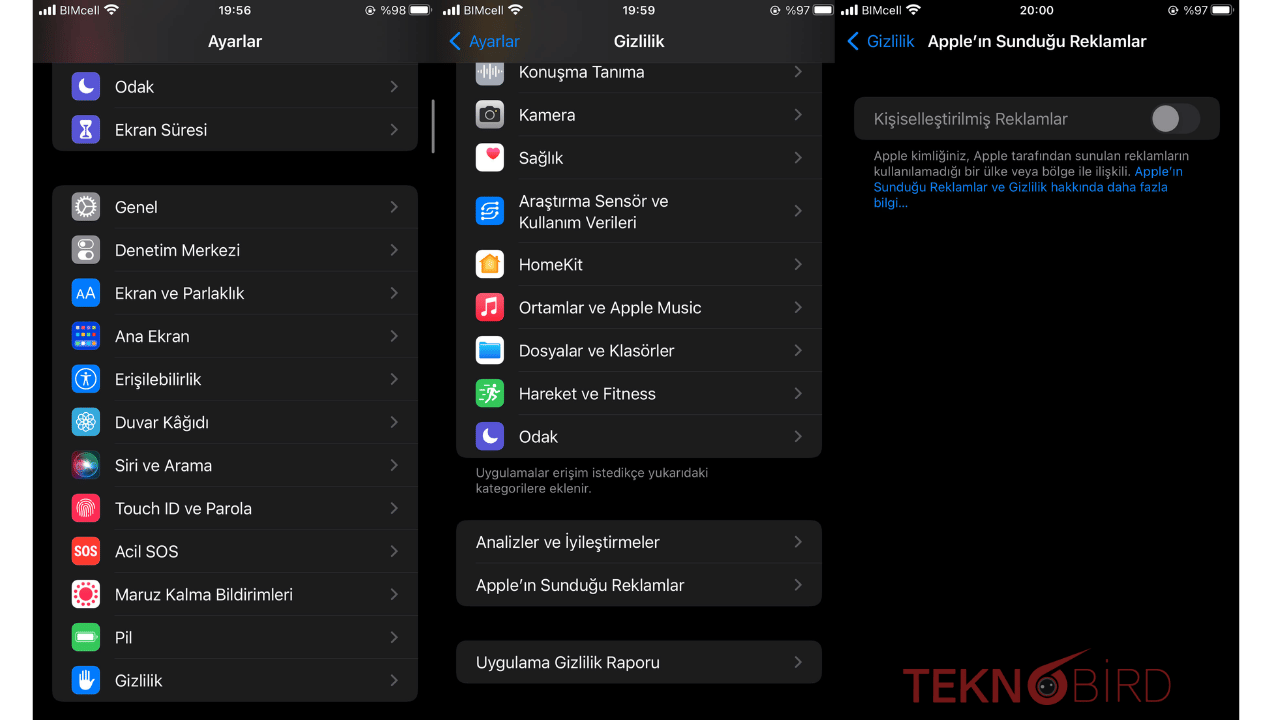
Uygulama İzleme Şeffaflığı
iOS 14.5 ve sonraki sürümlerde Apple, uygulamaların kullanıcıları izlemek için izin almasını gerektiren “Uygulama İzleme Şeffaflığı” (App Tracking Transparency) özelliğini tanıttı. Bu özellik sayesinde, her uygulama kullanıcıdan açık bir şekilde izleme izni istemek zorundadır.
Uygulama İzleme İzinlerini Yönetme
Ayarlar menüsünde, “Gizlilik” bölümüne geri dönün ve “İzleme” seçeneğine dokunun. Burada, hangi uygulamaların izleme izni talep ettiğini ve bu izinleri yönetebileceğinizi göreceksiniz. İzleme iznini tamamen kapatmak için “Uygulamaların İstemesine İzin Ver” seçeneğini kapatabilirsiniz.
İzin Verilen Uygulamaları Gözden Geçirme
İzleme menüsünde, hangi uygulamaların izleme izni aldığını görebilir ve bu izinleri dilediğiniz zaman iptal edebilirsiniz. Bu, izleme iznini verdikten sonra bile gizliliğinizi korumanıza yardımcı olur.
Safari Tarayıcısında Reklam Takibini Sınırlandırma
Safari tarayıcısı, iPhone kullanıcılarının internette gizliliklerini korumalarına yardımcı olacak bir dizi özellik sunar. İşte bazı önemli ayarlar:
Akıllı Takip Koruması
Safari’de “Akıllı Takip Koruması” (Intelligent Tracking Prevention) adı verilen bir özellik bulunur. Bu özellik, üçüncü taraf çerezlerini sınırlar ve reklam verenlerin kullanıcıları izlemesini zorlaştırır. Bu ayar genellikle varsayılan olarak etkindir, ancak kontrol etmek için “Ayarlar > Safari > Gizlilik ve Güvenlik” bölümüne gidip “Siteler Arası İzlemeyi Engelle” seçeneğinin etkin olduğundan emin olabilirsiniz.
Çerezleri Yönetme
Çerezler, tarayıcıda depolanan ve siteler arasında bilgi alışverişini sağlayan küçük dosyalardır. Safari’de çerezleri yönetmek için “Ayarlar > Safari > Gizlilik ve Güvenlik” bölümüne gidin ve “Tüm Çerezleri Engelle” seçeneğini etkinleştirebilirsiniz. Bu, bazı sitelerin düzgün çalışmasını etkileyebilir, bu nedenle dikkatli kullanmak önemlidir.
Sonuç
Reklam takibini sınırlandırmak, gizliliğinizi korumanın önemli bir parçasıdır. Apple, kullanıcılarına bu konuda çeşitli araçlar sunarak gizliliklerini daha iyi yönetmelerine olanak tanır. Yukarıda belirtilen adımları izleyerek, iPhone’unuzda reklam takibini etkili bir şekilde sınırlandırabilir ve çevrimiçi deneyiminizi daha güvenli hale getirebilirsiniz. Unutmayın, gizliliğinizi korumak için bu ayarları düzenli olarak gözden geçirmek önemlidir.



